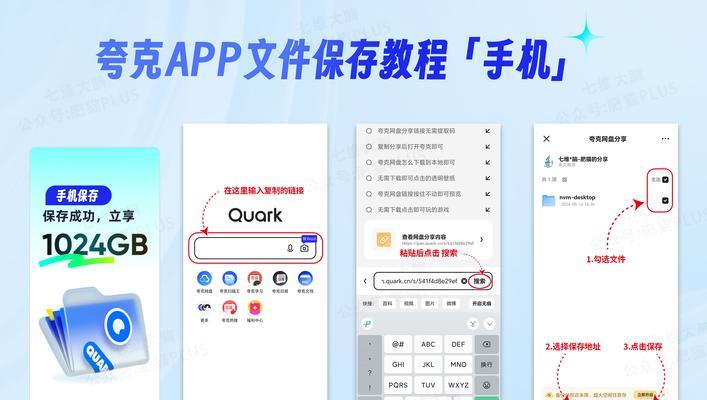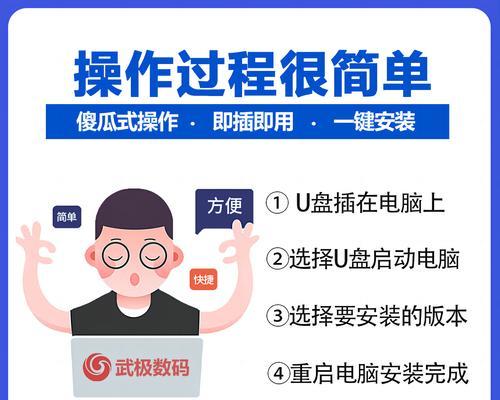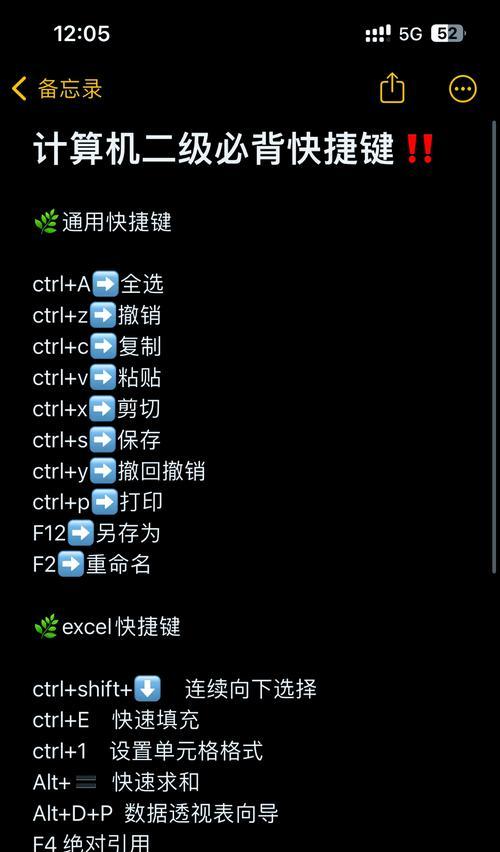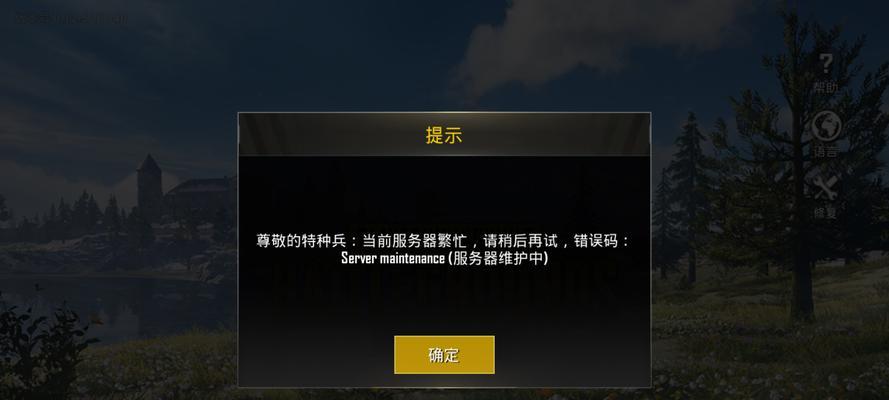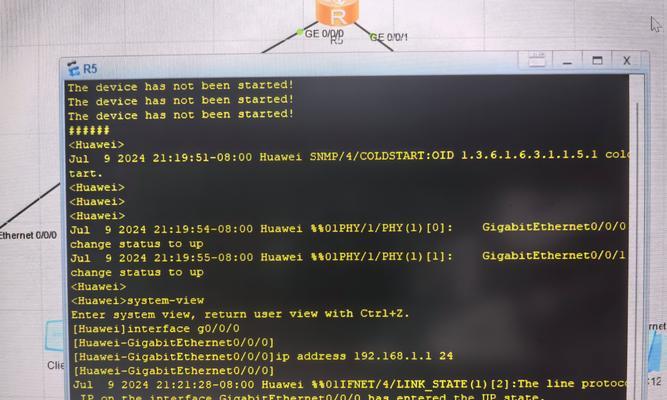在某些情况下,我们可能需要获取root权限来进行系统操作或应用定制。本文将详细介绍如何以root权限开启并执行相关流程,帮助读者更好地理解和掌握此过程。
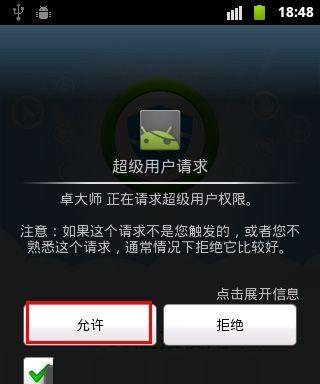
准备工作
1.准备一台已经root过的安卓设备
在开始之前,你需要确保你的安卓设备已经被root了。如果还未root,请先进行root操作。可以通过第三方的root工具,如Magisk等来实现。
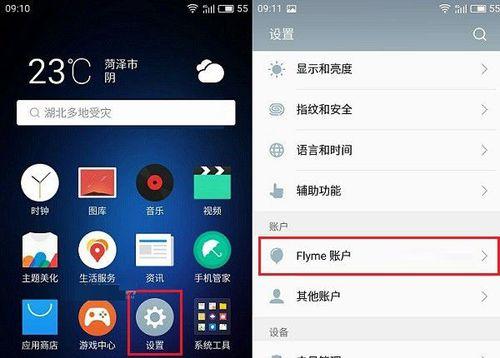
2.手机连接电脑
使用一个数据线将你的安卓设备连接到电脑,并确保已经安装了手机与电脑的驱动程序。
下载并安装ADB工具
1.下载ADB工具
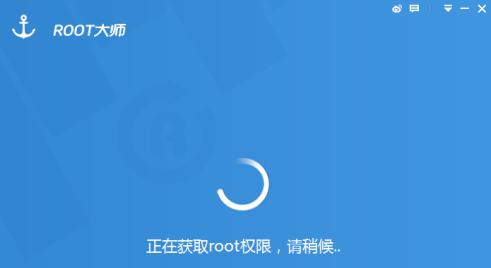
打开浏览器,搜索并下载AndroidDebugBridge(ADB)工具。ADB是一个用于与安卓设备通信的工具,我们将使用它来执行需要root权限的命令。
2.安装ADB工具
解压下载的ADB工具包,并将其安装到你的电脑上。在安装过程中,请选择正确的目标文件夹,并添加到系统环境变量中。
启用开发者选项和USB调试
1.打开开发者选项
在你的安卓设备上,打开设置(Settings)应用,找到关于手机(AboutPhone)选项,并点击多次版本号,直到弹出开发者选项。
2.启用USB调试
在开发者选项中,找到并启用USB调试选项。这样,我们就可以在电脑上通过ADB与设备进行通信。
连接设备并验证ADB连接
1.连接设备
通过数据线将你的安卓设备连接到电脑。确保设备已开启USB调试模式。
2.验证ADB连接
打开命令提示符(CMD)或终端窗口,输入"adbdevices"命令,并按下回车键。如果设备已成功连接,你将看到设备列表中显示你的设备。
获取root权限
1.下载Root授权管理应用
在你的安卓设备上,打开应用商店,搜索并下载一个可用于管理root权限的应用程序。常见的选择包括SuperSU和MagiskManager。
2.安装Root授权管理应用
安装下载的Root授权管理应用,并按照应用提供的指引进行设置。
3.授权ADB调试权限
在你的安卓设备上,打开刚刚安装的Root授权管理应用。在设置中,找到并授权ADB调试权限,以允许电脑上的ADB工具通过USB与设备进行通信。
执行需要root权限的操作
1.打开CMD或终端
在电脑上打开命令提示符(CMD)或终端窗口,确保已经进入ADB工具所在的文件夹。
2.输入ADB命令
输入需要执行的ADB命令,并按下回车键。例如,如果你需要以root权限运行一个应用程序,则可以使用"adbshellsu-c'amstart-ncom.example.app/.MainActivity'"这样的命令。
验证root权限
1.安装RootChecker应用
在你的安卓设备上,打开应用商店,搜索并下载一个用于验证root权限的应用程序,如RootChecker。
2.执行验证
打开刚刚安装的RootChecker应用,并按照应用提供的指引进行验证。如果显示"已获取root权限"等字样,则证明你已成功获取了root权限。
注意事项
1.注意安全风险
获取root权限会使你的设备更容易受到恶意软件的攻击,请谨慎操作并确保只给予可信任的应用root权限。
2.注意保修和支持
在大多数情况下,获取root权限将导致设备的保修失效,并可能无法获得官方技术支持。请在明确了解风险的前提下进行操作。
其他root权限管理工具
1.Magisk
Magisk是一款开源的root工具,它可以隐藏root权限,使你的设备看起来没有被root。同时,Magisk还提供了模块化的功能,允许用户自定义和添加各种功能。
2.Xposed框架
Xposed框架是一款强大的root工具,它允许用户通过安装模块来改变系统行为和添加新的功能。
通过以上步骤,我们可以成功获取root权限,并且了解了如何以root权限执行相关操作。但请记住,获取root权限需要谨慎操作,并遵循安全和法律规定。了解这些知识可以帮助我们更好地管理和定制我们的安卓设备。